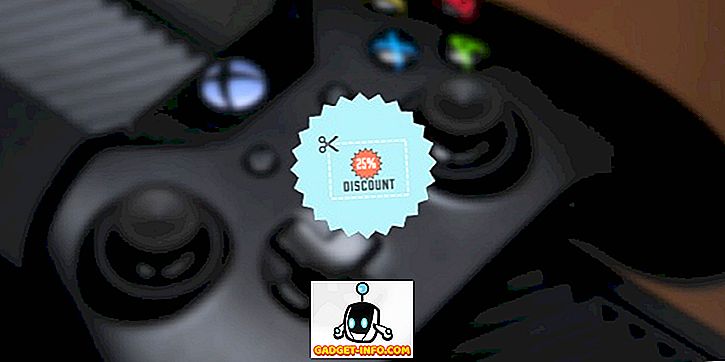„Apple“ neseniai viešai paskelbė galutinę „MacOS High Sierra“ versiją ir, nors atnaujinimas neatrodo kaip novatoriškas, nes jis buvo skirtas „iOS“ su „iOS 11“ atnaujinimu, čia vis dar daug patinka. Nors „MacOS High Sierra“ daugiausia dirba su patobulintomis gedimų šalinimo operacijomis, kurių dauguma nepastebės naudotojų, yra keletas pakeitimų, kurie teisingai surinko tam tikrą šviesą. Vienas iš šių patobulinimų ateina į mūsų mylimą „Safari“ naršyklę. Dabar, naudodami „Safari“, galite užblokuoti tuos erzinančius automatiškai leistinus vaizdo įrašus, kurie anksčiau neturėjo jokios kontrolės. Tai funkcionalumas, kuriam laukiau, kas jaučiasi kaip metai, ir galiausiai čia. Jei taip pat norite sustabdyti tuos erzinančius automatinius vaizdo įrašus svetainėse, jūs atėjote į reikiamą vietą. Kadangi šiame straipsnyje mes jums parodysime, kaip blokuoti „AutoSlaying“ vaizdo įrašus „Safari“ „MacOS High Sierra“:
„Safari“ sustabdyti vaizdo įrašų atkūrimą
„Safari“ suteikia galimybę blokuoti vaizdo įrašų atkūrimą bet kurioje svetainėje. Šią funkciją galite įgalinti atskirai kiekvienai svetainei arba kiekvienai svetainei vienu metu. Norėčiau tai padaryti atskirai tik toms svetainėms, kurios mane labiausiai sudirgina, tačiau tai galite padaryti visoms svetainėms vienu metu. Abu metodai bus peržiūrimi vienas po kito:
Užblokuoti „Autoplay“ vaizdo įrašus „Safari“ (individualios svetainės)
1. Paleiskite „Safari“ ir įkelkite svetainę, kurioje norite užblokuoti automatinio grojimo vaizdo įrašus. Dėl šios pamokos mes tiesiog įkelsime savo svetainę. Beje, jei įdomu, mūsų svetainėje nėra automatinio grojimo vaizdo įrašų. Dabar dešiniuoju pelės mygtuku spustelėkite (valdymo spustelėjimu) adreso juostoje ir spustelėkite „Šio tinklalapio nustatymai“ .

2. Dabar spustelėkite išskleidžiamąjį meniu, šalia jo rašytinio „Auto-Play“.

3. Išskleidžiamajame meniu gausite tris parinktis. Jūs galite arba „Leisti visus automatinius atkūrimus“, kurie iš esmės nugali mūsų tikslą, arba galite pasirinkti vieną iš dviejų kitų parinkčių, kurios yra „Sustabdyti žiniasklaidą su garsu“ ir „Niekada automatiškai neatkurti“ . Pirmieji sustabdys tik tuos vaizdo įrašus, kurie automatiškai atkuria garsą, o vėlesni bus sustabdyti visi vaizdo įrašai, neatsižvelgiant į tai, kad juose yra garso ar ne.

4. Nenoriu, kad bet koks vaizdo įrašas būtų automatiškai atkuriamas, todėl nuėjau su paskutiniu pasirinkimu.

Išjungti vaizdo įrašų paleidimą „Safari“ (visos svetainės)
1. Paleiskite „Safari“ ir atidarykite skydelį „Nuostatos“ .

2. Čia spustelėkite „Tinklalapiai“ ir pasirinkite „Automatinis atkūrimas“ šoniniame meniu.

3. Dabar puslapio apačioje turėtumėte matyti parinktį „Kai lankotės kitose svetainėse:“ ir iš dešinės esančią išskleidžiamąjį meniu.

4. Pasirinkus parinktį „Stop Media with Sound“, galite pasirinkti bet kurią iš trijų anksčiau aptartų variantų .

Reikia nepamiršti, kad pakeitimai, kuriuos atlikote bendrame nustatyme, neatspindės svetainių, kuriose jūs individualiai pakeitėte nustatymus. Kaip matote, „Auto-Play“ (automatinio atkūrimo) skydas parodo svetaines, kuriose jūs individualiai pakeitėte nustatymus. Jei norite juos pridėti prie universaliųjų nustatymų, tiesiog spustelėkite, kad pasirinktumėte svetainę ir paspauskite mygtuką „Ištrinti“ . Arba galite pakeisti savo nustatymus individualiai, kad atitiktų jūsų universalius nustatymus.
Sustabdyti vaizdo įrašus iš automatinio grojimo „Safari“
Kaip matote, tai yra labai patogi funkcija, kurią galite naudoti norėdami sustabdyti tuos erzinančius vaizdo įrašus iš automatinio grojimo. Be to, yra daug daugiau pakeitimų, kuriuos „Safari“ pateikia „High Sierra“ naujinime. Pvz., Dabar „Safari“ sustabdo svetainių stebėjimą, kai naršote žiniatinklį. Taigi, ar atnaujinote savo „Mac“ į „High Sierra“? Papasakokite mums savo mėgstamiausias funkcijas, kurios ateina su „MacOS High Sierra“, nuleisdami jas žemiau pateiktame komentarų skyriuje.